Istnieje wiele sposobów na stworzenie imponujących projektów za pomocą Cinema 4D. W tym przewodniku nauczysz się krok po kroku, jak zamienić obiekt krajobrazowy w szczegółową wieżę, która będzie pełniła rolę wyrazistego obiektu na pierwszym planie w twoim projekcie cyfrowym.
Najważniejsze wnioski
- Wybór odpowiedniego obiektu krajobrazowego jest kluczowy dla stopnia szczegółowości twojej wieży.
- Modyfikacja wysokości i gęstości polygonów poprawia estetykę i wygląd modelu.
- Nieregularności w strukturze przyczyniają się do bardziej realistycznego i organicznego projektu.
Krok 1: Utwórz nowy projekt i obiekt krajobrazowy
Zacznij od otwarcia Cinema 4D i utwórz nowy projekt. Będziesz potrzebować obiektu krajobrazowego, który możesz przekształcić w model. Wybierz go z dostępnych obiektów i umieść w scenie. Aby dostosować go do swoich potrzeb, powinieneś zmniejszyć rozmiar i rozdzielczość.
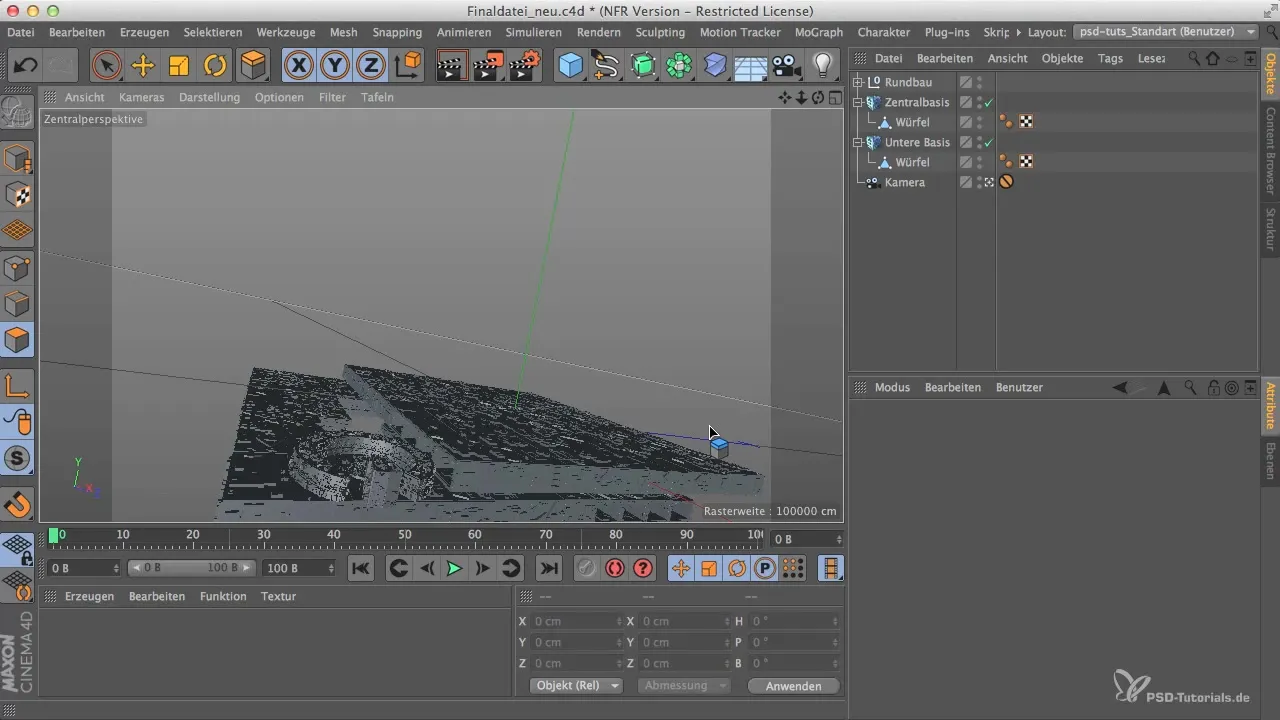
Krok 2: Dostosowanie obiektu krajobrazowego
Ważne jest, aby zmienić wymiary obiektu krajobrazowego. Zmniejsz rozdzielczość do odpowiedniejszego rozmiaru 40 x 80 x 40 cm, aby osiągnąć pożądaną głębokość szczegółów.
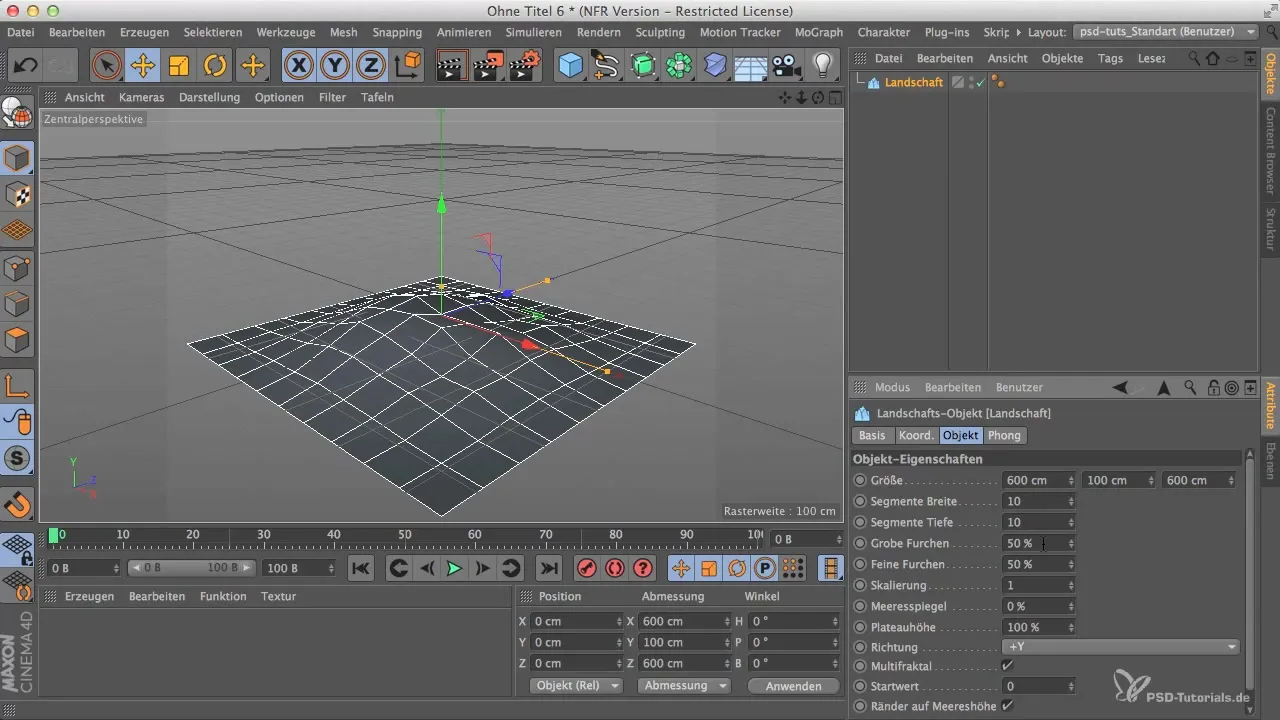
Krok 3: Kształtowanie terenu
Aby poprawić wygląd twojej wieży, użyj narzędzia Multifractal i eksperymentuj z różnymi ustawieniami. Dzięki temu twój wzgórze zyska bardziej żywą strukturę. Powinieneś również dostosować wysokość poziomu morza, aby teren wyglądał atrakcyjnie.
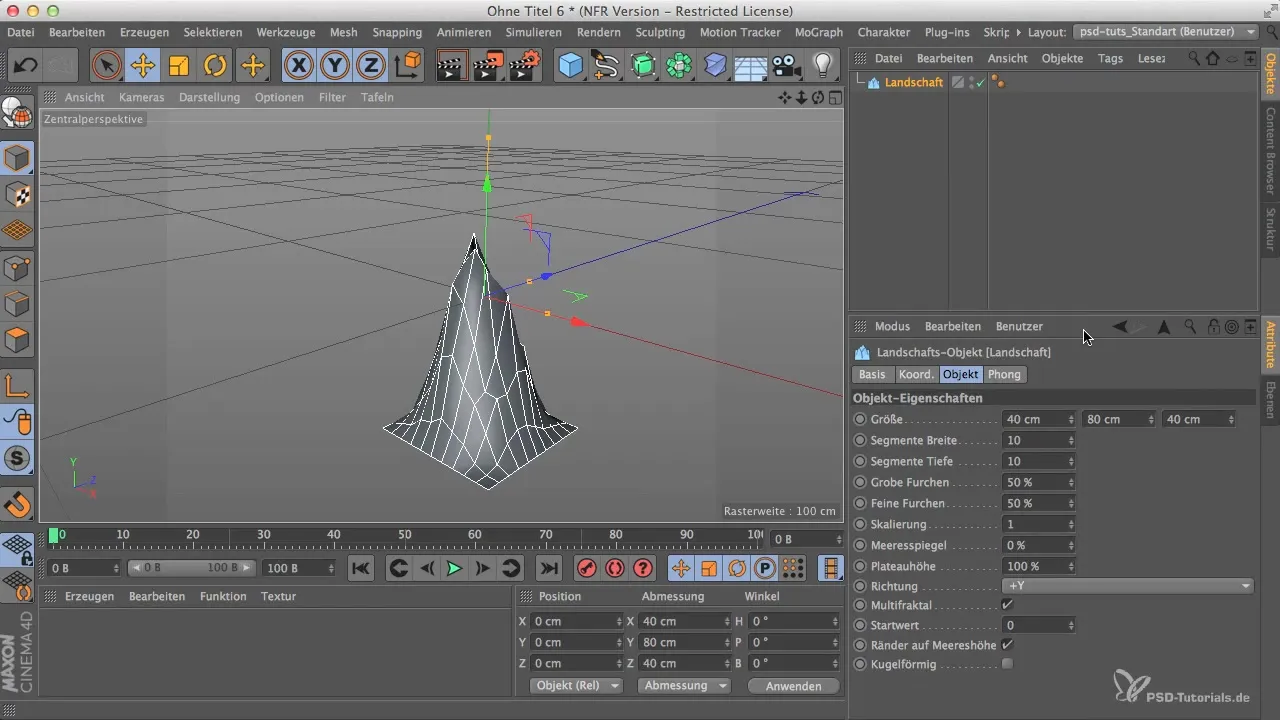
Krok 4: Stworzenie plateau
Po optymalizacji wysokości poziomu morza możesz zacząć bawić się ustawieniami, aby stworzyć plateau. Ustaw to na około 20-24%. Plateau ukształtuje podstawę twojej wieży i stworzy interesującą strukturę.
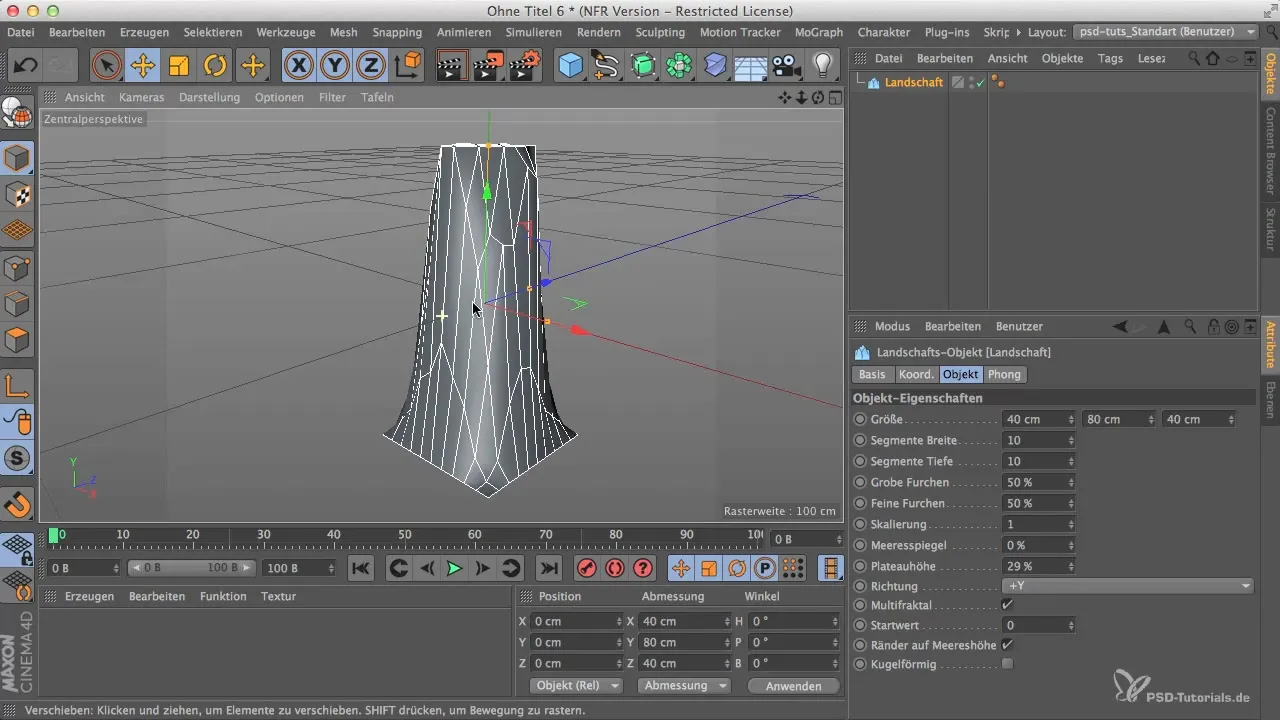
Krok 5: Optymalizacja rozkładu polygonów
Sprawdź rozkład polygonów w swoim modelu. Na szczycie twojego obiektu znajduje się wiele polygonów, podczas gdy z boku jest ich mniej. Ten rozkład może wpłynąć na integralność twojego projektu. Przekształć swój obiekt odpowiednio, aby zwiększyć liczbę polygonów po bokach.
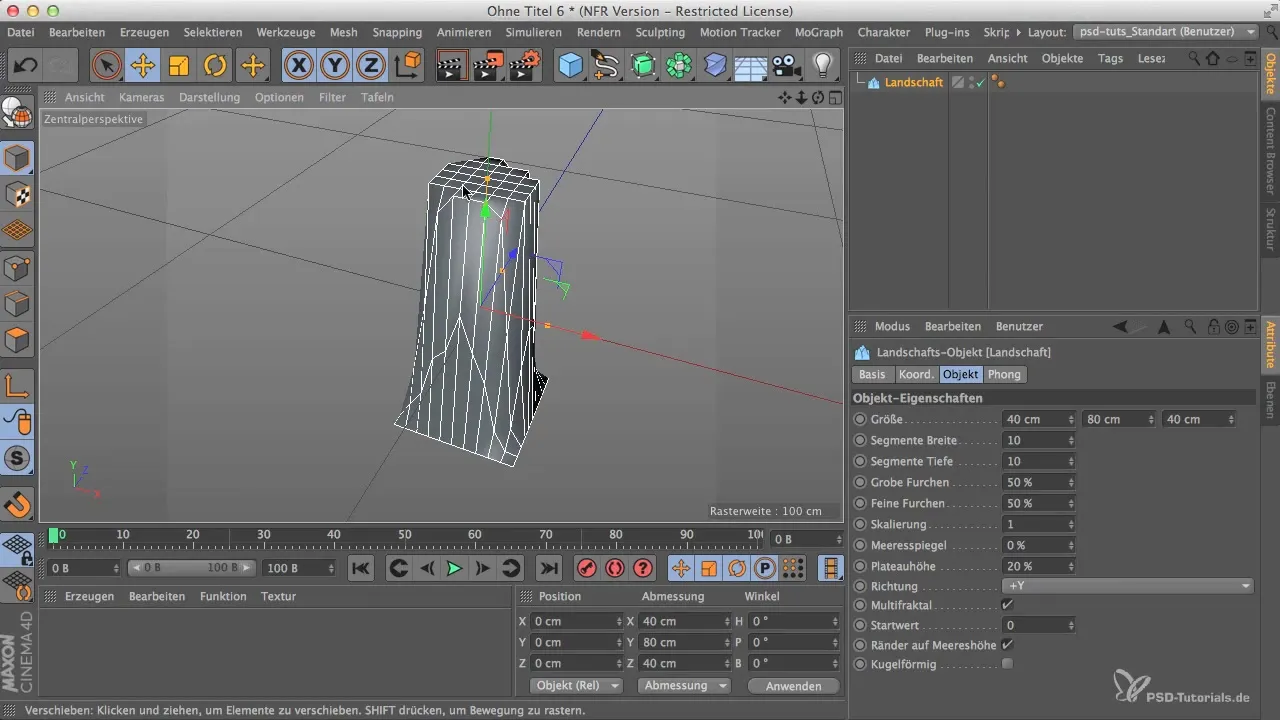
Krok 6: Edycja krawędzi i cięcia
Przejdź do trybu edycji krawędzi i stworzyć pętlę wokół swojego obiektu. Upewnij się, że cięcie przebiega równomiernie wokół obwodu. Aby zapewnić organiczny wygląd, wybierz nieregularne cięcia.

Krok 7: Optymalizacja powierzchni
Teraz możesz usunąć zbędne punkty i powierzchnie, które powstały na górnej części wieży. Te resztki mogą skomplikować modulację twojego modelu, więc usuń je, aby uzyskać gładką powierzchnię.

Krok 8: Wybór widocznych powierzchni
Wybierz najciekawsze strony swojego modelu, aby je dalej formować. Używając narzędzia do selekcji na żywo, możesz precyzyjnie wybierać powierzchnie polygonowe i kontynuować edycję. Upewnij się, że wybrane powierzchnie mają sens i są widoczne w finalnej prezentacji.
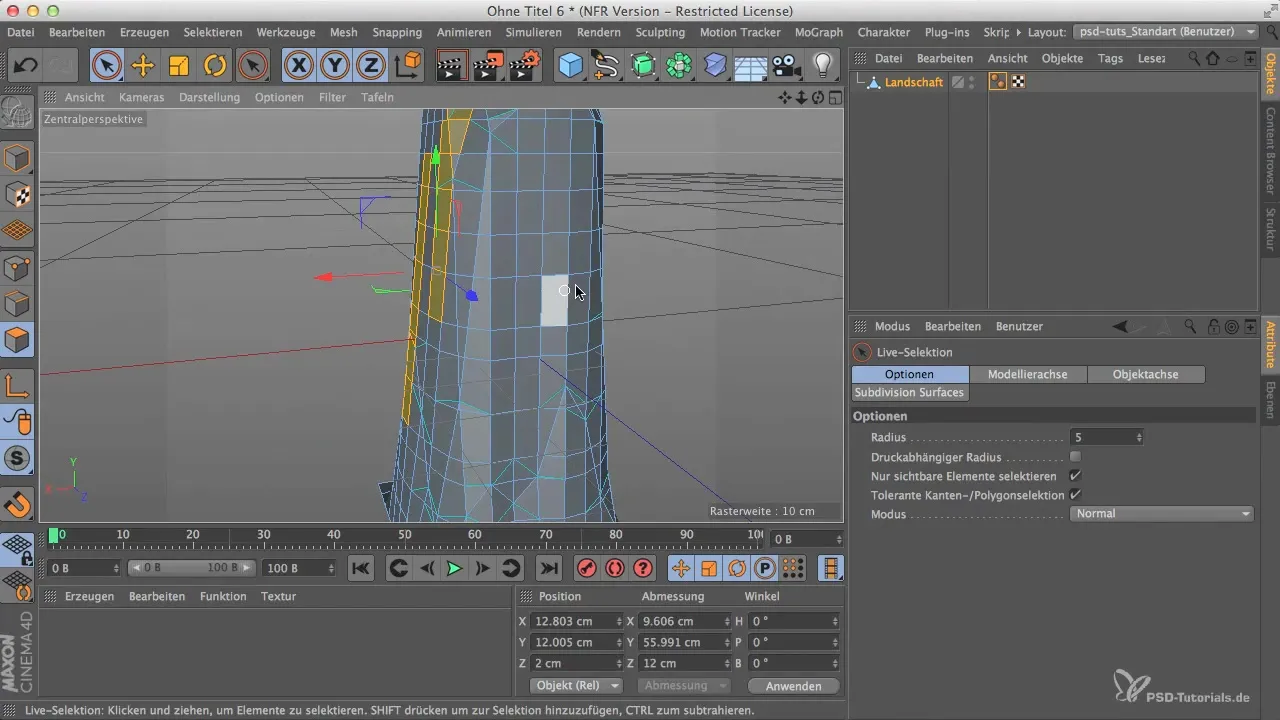
Krok 9: Dodanie ekstrudowania
Użyj techniki ekstrudowania, aby nadać wybranym obszarom więcej wymiaru. To zwiększy gęstość polygonów w tych miejscach, nadając wieży dynamiczny wygląd. Upewnij się, że nie przeciążasz całego obrazu.

Krok 10: Ostateczne dostosowania
Zanim zamkniesz swój model, sprawdź poszczególne punkty i krawędzie pod kątem możliwych problemów. Czasami może być konieczne wprowadzenie kilku ostatnich poprawek, aby zapewnić, że model dobrze wygląda w finalnej prezentacji. Poświęć czas, aby dostosować model do swoich oczekiwań.
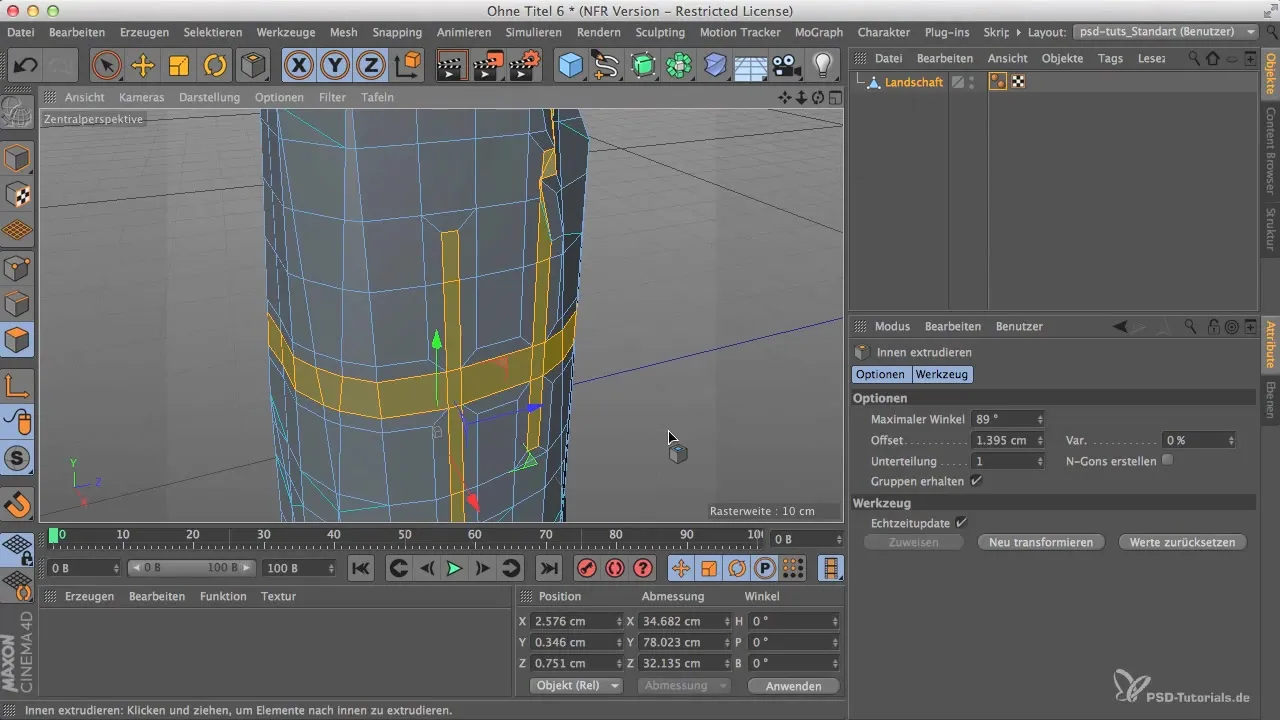
Podsumowanie
W tym przewodniku nauczyłeś się, jak stworzyć imponującą wieżę z obiektu krajobrazowego w Cinema 4D. Podane kroki pomogą ci kształtować strukturę, dostosować gęstość polygonów oraz osiągnąć estetyczny, organiczny wygląd.
Najczęściej zadawane pytania
Jak zmienić rozmiar obiektu krajobrazowego?Możesz dostosować rozmiar obiektu w menedżerze atrybutów, zmieniając jednostki miary.
Jak zoptymalizować rozkład polygonów?Użyj narzędzia transformacji i zwróć uwagę, aby generować więcej polygonów po bokach swojego modelu.
Jakie są wskazówki dotyczące edycji krawędzi?Użyj trybu edycji krawędzi i wybierz nieregularne cięcia, aby uzyskać organiczny wygląd.
Jakie funkcje oferuje narzędzie do selekcji na żywo?Narzędzie do selekcji na żywo pozwala na łatwe wybieranie i dostosowywanie powierzchni polygonowych, aby wprowadzić precyzyjne zmiany.
Czy mogę później dostosować model?Tak, możesz wprowadzać dalsze poprawki, aby zoptymalizować projekt, pod warunkiem, że nie zakrywasz elementów bazowych.


